答案:通过Rufus等工具将Windows系统安装到高速SSD移动硬盘,实现便携式操作系统。需准备128GB以上USB 3.0接口SSD、Windows ISO镜像和Rufus软件,在电脑上选择“Windows To Go”模式写入,设置GPT/MBR分区匹配目标电脑UEFI/Legacy启动方式,首次启动后完成初始化并安装驱动。优势包括私密安全、跨设备使用、系统修复、多环境测试及性能一致,适用于出差、公共电脑或系统崩溃救援场景。
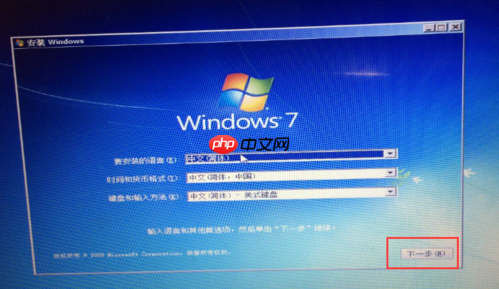
要在移动硬盘上安装Windows系统并实现外接使用,核心思路是创建一个可引导的Windows环境,让系统从这个外部驱动器启动,而不是从电脑的内置硬盘。这通常通过类似“Windows To Go”的技术实现,尽管官方已停止支持,但有第三方工具可以很好地替代,让你带着自己的操作系统随插随用。
解决方案
实现这一目标最普遍且高效的方法,是利用第三方工具(例如Rufus或WinToUSB)将Windows镜像写入到移动硬盘中。我个人比较推荐Rufus,它界面简洁,功能强大,而且对非技术用户也相对友好。
准备工作:
-
一个高速的移动硬盘(SSD最佳): 至少128GB容量,256GB以上体验更佳。USB 3.0或更高接口是必须的,否则速度会让你崩溃。
-
Windows ISO镜像文件: 可以从微软官网下载对应版本的Windows安装镜像。
-
Rufus软件: 一个免费的开源工具,可以在其官网下载最新版本。
-
一台运行Windows的电脑: 用来执行写入操作。
具体步骤(以Rufus为例):
-
连接移动硬盘: 将你打算用来安装Windows的移动硬盘连接到电脑上。
-
启动Rufus: 打开下载好的Rufus软件。
-
选择设备: 在Rufus界面的“设备”下拉菜单中,选择你的移动硬盘。务必仔细确认,选错硬盘可能导致数据丢失!
-
选择启动选择: 点击“选择”按钮,找到并加载你下载的Windows ISO镜像文件。
-
选择镜像选项: 载入ISO后,Rufus会根据ISO自动识别一些选项。这里最关键的一步是,在“镜像选项”下拉菜单中,选择“Windows To Go”。如果你没有看到这个选项,可能是你的ISO或Rufus版本问题,或者Rufus默认就识别为可引导的Windows安装。
-
分区方案和目标系统类型:
-
分区方案: 通常选择GPT(用于UEFI系统)或MBR(用于Legacy BIOS系统)。现在大部分新电脑都使用UEFI启动,所以GPT是更稳妥的选择。如果你的电脑比较老,或者不确定,可以尝试MBR。
-
目标系统类型: Rufus会根据分区方案自动调整,比如GPT会对应“UEFI (非CSM)”,MBR会对应“BIOS (或UEFI-CSM)”。
-
卷标和文件系统: 可以保持默认,或者自定义一个卷标,文件系统通常是NTFS。
-
开始写入: 点击“开始”按钮。Rufus会警告你所有数据将被擦除,确认无误后点击“确定”。
-
等待完成: 写入过程可能需要一些时间,取决于你的硬盘速度和USB接口速度。
-
首次启动: 写入完成后,将移动硬盘连接到目标电脑,并在电脑启动时进入BIOS/UEFI设置,将移动硬盘设置为第一启动项,或者通过启动菜单(通常是F2, F10, F12, Del等键)选择从移动硬盘启动。
第一次启动时,Windows会进行一些初始化设置,安装驱动等,这会比平时安装慢一些。完成后,你就拥有了一个便携的Windows系统。
为什么选择在移动硬盘上安装Windows?它有什么实际好处?
在移动硬盘上安装Windows,对我个人而言,最直接的诱惑就是它的极致便携性。想象一下,你不需要在任何一台电脑上留下个人痕迹,就能使用一个完全属于你自己的、预装好所有软件和配置的操作系统。这种感觉很棒,尤其是在需要频繁更换工作环境,或者使用公共电脑时。
它的实际好处远不止于此:
-
私密与安全: 你的数据、设置和应用都存储在自己的移动硬盘上,不会与宿主电脑混淆。这意味着你在公共电脑上工作时,不必担心个人隐私泄露或感染病毒。
-
故障排除利器: 如果你的电脑内置系统崩溃,无法启动,一个外置的Windows系统就成了救命稻草。你可以用它来诊断问题、备份数据,甚至修复内置系统。
-
多系统环境: 对于开发者或测试人员来说,它提供了一个沙盒环境。你可以在不影响主系统的情况下,安装和测试各种软件,或者运行特定版本的Windows。我有时会用它来跑一些老旧的软件,避免污染我的主力系统。
-
性能一致性: 只要你的移动硬盘足够快(强烈推荐SSD),并且宿主机的USB接口速度达标,你就能获得相对一致的性能体验,不受宿主电脑内置硬盘状况的影响。
-
游戏或特定应用: 有些人会用它来玩游戏,或者运行对系统环境有特定要求的专业软件,这样可以避免在主力系统上安装大量不必要的依赖项。
总的来说,这不仅仅是一种技术实现,更是一种工作和生活方式的拓展,它赋予了你对计算环境更强的掌控力。
选择合适的移动硬盘和USB接口:性能与兼容性考量
选择合适的移动硬盘和USB接口,是决定你的外接Windows系统体验好坏的关键。这可不是随便抓一个旧U盘就能搞定的事,我在这上面吃过不少亏,所以有些经验值得分享。
首先,硬盘类型是重中之重。
-
固态硬盘(SSD)是唯一推荐的选择。 机械硬盘(HDD)虽然便宜,但其随机读写速度对于运行操作系统来说简直是灾难。你会发现系统卡顿、程序响应慢,体验非常糟糕,简直是折磨。我第一次尝试时就用了HDD,结果简直无法忍受,后来果断换了SSD。
-
NVMe SSD配合USB 3.2 Gen 2或Thunderbolt外壳是最佳配置。 这种组合能提供接近内置SSD的读写速度,让你的外接系统运行流畅。当然,普通的SATA SSD配合USB 3.0/3.1外壳也完全够用,只是速度上限会低一些。
其次,USB接口的速度决定了数据传输的瓶颈。
-
USB 3.0/3.1/3.2是最低要求。 USB 2.0的速度上限只有480Mbps,实际传输速度更低,这对于运行操作系统来说是完全不够的。你会感到明显的延迟和卡顿。
-
宿主电脑的USB接口也同样重要。 即使你有一个超快的NVMe移动硬盘,如果宿主电脑只提供USB 2.0接口,那也无济于事。所以,选择目标电脑时也要留意其USB接口规格。
-
UASP(USB Attached SCSI Protocol)支持也很关键。UASP可以显著提升USB存储设备的性能,减少CPU占用率。确保你的移动硬盘盒和宿主电脑都支持UASP,这能让你的外接系统跑得更顺畅。
最后,容量方面,我建议至少选择128GB的SSD。Windows系统本身就需要几十GB空间,加上一些常用软件和个人文件,128GB会显得有些捉襟见肘。256GB是比较舒适的起点,512GB或更大则能提供更充裕的空间,让你无忧安装更多应用。
总之,别在硬件上省钱,尤其是硬盘和接口。一个好的硬件基础,能让你在外接Windows的路上少走很多弯路。
安装过程中可能遇到的问题及应对策略
即便准备充分,在移动硬盘上安装Windows并首次启动时,也难免会遇到一些小插曲。这就像是新车磨合期,总有些地方需要调整。
-
无法从移动硬盘启动:
-
BIOS/UEFI设置问题: 这是最常见的问题。你可能需要进入电脑的BIOS/UEFI设置(通常在开机时按F2、F10、F12或Del键),调整启动顺序,将你的移动硬盘设为第一启动项。
-
安全启动(Secure Boot)和快速启动(Fast Boot): 有些电脑在开启这些功能时,可能会阻止从外部设备启动。尝试在BIOS/UEFI中禁用它们。
-
分区方案不匹配: 如果你的电脑是UEFI启动模式,但你用MBR分区方案创建了启动盘,或者反之,都可能导致无法启动。确保Rufus中选择的分区方案(GPT或MBR)与你的电脑启动模式(UEFI或Legacy BIOS)匹配。
-
启动模式选择: 有些BIOS会让你选择“UEFI USB Device”或“Legacy USB Device”。根据你创建启动盘时选择的分区方案来选择对应的启动模式。
-
系统运行缓慢或卡顿:
-
硬盘速度不足: 如果你使用了机械硬盘(HDD)或者低速的SSD,这是必然的。换用高速SSD是唯一解决办法。
-
USB接口速度瓶颈: 确保你的移动硬盘连接到了USB 3.0或更高速度的接口上,并且宿主电脑也支持。连接到USB 2.0接口会显著拖慢速度。
-
驱动问题: 首次启动后,Windows可能会使用通用驱动。特别是显卡和芯片组驱动,需要手动更新到最新版本,这能显著提升系统流畅度。
-
部分硬件无法识别或驱动缺失:
-
网络驱动: 首次启动后,最常见的是无线网卡或有线网卡无法工作。因为Windows To Go系统在安装时,并不知道它会运行在哪台电脑上,所以不会预装所有硬件的驱动。你需要找一台能上网的电脑,下载对应宿主电脑型号的网卡驱动,然后通过U盘拷贝到外接Windows系统上安装。
-
显卡、声卡等: 同样需要手动下载安装。我通常会提前准备一个常用驱动包,以防万一。
-
Windows激活问题:
- 理论上,Windows To Go被视为一次新的安装,可能需要重新激活。如果你有数字许可证,通常连接到网络后会自动激活。如果没有,可能需要输入产品密钥。
-
蓝屏死机(BSOD):
- 这通常与驱动不兼容或硬件冲突有关。尤其是在切换不同宿主电脑时,可能会遇到。尝试在安全模式下启动,卸载最近安装的驱动,或者回滚到之前的系统还原点。
处理这些问题时,耐心和细致是关键。一步步排查,从最基础的BIOS设置到驱动更新,总能找到症结所在。我记得有一次,我因为分区方案选错了,折腾了半天都无法启动,后来才发现是GPT和MBR的锅,这种细节真的很磨人。
以上就是如何在移动硬盘上安装 Windows 系统,实现外接使用?的详细内容,更多请关注php中文网其它相关文章!
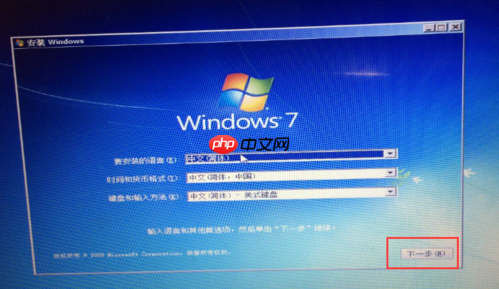

 57
57


